
КАТЕГОРИИ:
Архитектура-(3434)Астрономия-(809)Биология-(7483)Биотехнологии-(1457)Военное дело-(14632)Высокие технологии-(1363)География-(913)Геология-(1438)Государство-(451)Демография-(1065)Дом-(47672)Журналистика и СМИ-(912)Изобретательство-(14524)Иностранные языки-(4268)Информатика-(17799)Искусство-(1338)История-(13644)Компьютеры-(11121)Косметика-(55)Кулинария-(373)Культура-(8427)Лингвистика-(374)Литература-(1642)Маркетинг-(23702)Математика-(16968)Машиностроение-(1700)Медицина-(12668)Менеджмент-(24684)Механика-(15423)Науковедение-(506)Образование-(11852)Охрана труда-(3308)Педагогика-(5571)Полиграфия-(1312)Политика-(7869)Право-(5454)Приборостроение-(1369)Программирование-(2801)Производство-(97182)Промышленность-(8706)Психология-(18388)Религия-(3217)Связь-(10668)Сельское хозяйство-(299)Социология-(6455)Спорт-(42831)Строительство-(4793)Торговля-(5050)Транспорт-(2929)Туризм-(1568)Физика-(3942)Философия-(17015)Финансы-(26596)Химия-(22929)Экология-(12095)Экономика-(9961)Электроника-(8441)Электротехника-(4623)Энергетика-(12629)Юриспруденция-(1492)Ядерная техника-(1748)
Построение диаграмм
|
|
|
|
Диаграмма, предназначена для графического отображения информации. Создавать ее можно в нескольких программах, создать диаграмму можно и в текстовом процессоре Word 2007.
Алгоритм создания диаграммы:
1) Дайте команду Вставка - Диаграмма 
2) В появившемся окне выбираем вид диаграммы

Рисунок 9 – Диалоговое окно «Вставка диаграммы»
3) На экране появиться дополнительное окно из программы «Microsoft Exсel», где следует внести все данные. В левой колонке вписываем месяцы или другую информацию, а справа количество (например, продажи):

4) Закрываем программу Exсel, и наша диаграмма появилась в текстовом редакторе.
Чтобы изменить параметры, выделите диаграмму и воспользуйтесь вкладками Работа с диаграммами: Конструктор, Макет, Формат.
Вкладка Конструктор позволяет изменить тип созданной диаграммы, изменить внесенные данные в диаграмму (Изменить данные), изменить стили диаграммы:

Вкладка Макет позволяет добавить/удалить название диаграммы, легенду, подписи данных, настроить оси:

Вкладка Формат позволяет осуществить изменение цвета элементов диаграммы (заливка фигуры, контур фигуры), изменить положение диаграммы в тексте:

Добавление названия к изображению, таблицам, формулам
Название — это нумерованная подпись, например Рисунок 1, Рисунок 2, которая добавляется к рисункам, таблицам, формулам и другим объектам.
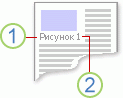
1. Подпись, выбираемая пользователем.
2. Номер, добавляемый приложением Microsoft Word.
Для элементов разного типа можно использовать разные форматы подписи и номера в названии — например, Таблица II и Формула 1-A. В подпись также можно добавить поясняющий текст.
Если в дальнейшем нужно будет добавить, удалить или переместить названия, номера названий можно будет легко обновить, причем все сразу.
Алгоритм создания названия:
1) Выделите объект (таблицу, формулу, рисунок ил другой объект), к которому нужно добавить название.
2) На вкладке Ссылки в группе Названия выберите команду Вставить название.

3) В списке Подпись выберите наиболее подходящую подпись для объекта, например "Рисунок" или "Формула". Если в списке нет подходящей подписи, нажмите кнопку Создать, введите новую подпись в поле Название.
Например:
 и нажмите кнопку ОК.
и нажмите кнопку ОК.
4) Введите любой текст, включая знаки препинания, который должен отображаться после подписи.
Например:

5) Выберите остальные параметры на свое усмотрение.
Обновление номеров названий:
При вставке нового названия Microsoft Word автоматически обновляет номера названий. Однако при удалении или перемещении названия номера названий нужно обновить вручную.
Щелкните в любом месте документа и нажмите сочетание клавиш CTRL+A, чтобы выделить весь документ.
Щелкните правой кнопкой мыши и выберите в контекстном меню пункт Обновить поле:

|
|
|
|
|
Дата добавления: 2014-11-18; Просмотров: 410; Нарушение авторских прав?; Мы поможем в написании вашей работы!